Revit教程:从入门到精通的全面指南,让你轻松驾驭建筑设计软件
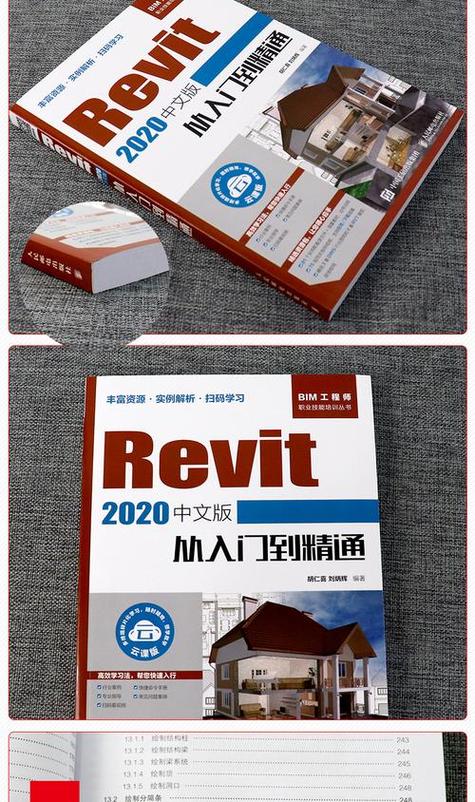
## 引言
在现代建筑设计和施工中,BIM(建筑信息模型)技术已经成为不可或缺的一部分。而Revit作为Autodesk公司推出的强大BIM软件,则是建筑、结构工程师和MEP(机械、电气、管道)专业人士的首选工具之一。它不仅能够实现全方位的三维建模,还能进行精确的分析和模拟,使设计变得更加高效和智能。本篇文章将为您提供一份详细且实用的Revit教程,从基本概念到高级操作,帮助您全面掌握这一强大的设计软件。
## 第一章 初识Revit
### 什么是Revit?
Revit是由Autodesk开发的一款专为建筑信息建模(BIM)设计的专业软件。不同于传统CAD软件,Revit可以集成项目生命周期中的所有信息,包括设计、施工和维护。不论是建筑师、结构工程师还是机电工程师,都可以在同一个平台上进行协作,大大提高了工作效率和精度。
### Revit的优势
1. **统一的模型**:各专业都在同一个模型上工作,避免了数据丢失和重复建模的问题。
2. **参数化设计**:每个对象都有其特定的属性,可以轻松调整尺寸和材质,保持一致性。
3. **自动更新**:任何改动都会实时反映在相关的视图和图纸中,无需手动更新。
4. **高效协作**:支持多用户同时操作,方便团队协作与沟通。
5. **丰富的插件**:通过各种插件和API接口,Revit可以实现更多自定义功能,并与其他软件无缝对接。
### 安装和配置Revit
1. **系统要求**:确保您的电脑符合Revit的最低硬件和操作系统要求。
2. **下载和安装**:访问Autodesk官网,根据提示下载并安装Revit。记得选择适合您的版本(学生版、试用版或商业版)。
3. **初始设置**:启动Revit后,首先要进行一些基本设置,如单位、模板和样板文件等。
## 第二章 基本操作
### 用户界面介绍
Revit的用户界面主要由以下几部分组成:
- **功能区(Ribbon)**:位于顶端,包括文件、插入、注释、建模等多个标签页。
- **项目浏览器**:通常在左侧,用于查看和管理项目中的所有视图、族和组件。
- **属性面板**:显示选定对象的详细属性,可进行编辑。
- **绘图区域**:主工作区,用于创建和修改模型。
### 创建项目和模板
1. **新建项目**:打开Revit,选择“新建”,然后选择合适的模板文件(如建筑模板、结构模板等)。
2. **保存项目**:建议定期保存项目文件,以防数据丢失。可以使用快捷键Ctrl+S快速保存。
### 图元和族
1. **图元(Element)**:Revit中的基本构建单位,包括模型图元(如墙体、楼板)和注释图元(如标注、文字)。
2. **族(Family)**:族是Revit中具有相同属性和行为的一组元素,可以是二维(如详图构件)或三维(如门窗)。族可以独立创建,也可以从库中加载。
## 第三章 建筑建模
### 墙体和楼板
1. **创建墙体**:在功能区选择“建筑”→“墙”,在绘图区域点击开始绘制。可以调节墙体高度、厚度以及类型。
2. **创建楼板**:选择“建筑”→“楼板”, 根据需要绘制轮廓,然后确认生成。
### 门窗和注释
1. **添加门窗**:在“建筑”标签下选择“门”或“窗”,然后点击放置在墙体上。可以通过属性面板调整尺寸和类型。
2. **注释**:包括标高、轴网和文字等,可以在“注释”标签下找到相应工具。
### 楼梯和坡道
1. **创建楼梯**:选择“建筑”→“楼梯”,根据实际需求在绘图区域绘制楼梯轮廓,Revit会自动生成三维模型。
2. **创建坡道**:类似于楼梯的操作,选择“建筑”→“坡道”,根据需要进行绘制和调整。
### 房间和空间
1. **定义房间**:在“建筑”标签下选择“房间”,然后点击相应区域来定义房间。可以为每个房间添加名称和编号。
2. **空间分析**:利用Revit内置的工具,可以对空间进行面积、体积等方面的分析,非常有助于设计优化。
## 第四章 结构和MEP建模
### 结构建模
1. **柱和梁**:在“结构”标签下,选择“柱”或“梁”,在绘图区域放置。调整位置和尺寸可以通过属性面板完成。
2. **基础和楼板**:创建方法与建筑楼板类似,但需要选择相应的结构类型。
### MEP建模
1. **机械系统**:如风管、水管等,可在“系统”标签下进行绘制和连接。
2. **电气系统**:包括布线、设备放置等,同样在“系统”标签下进行操作。
3. **管道系统**:选择“系统”→“管道”,根据需要绘制管道路径并连接到设备。
## 第五章 高级功能
### 参数化设计
Revit的参数化设计允许用户通过公式和条件控制对象的大小和形态。例如,可以创建一个可调节高度和宽度的窗户族,通过编辑族参数即可实现变化。
### 数据交换和协作
1. **IFC文件**:通过导入和导出IFC文件,Revit可以与其他BIM软件互通数据。
2. **云协作**:利用Autodesk BIM 360等平台,可以实现跨地域、跨团队的云端协作。
### 渲染和动画
1. **渲染**:Revit内置了渲染功能,可以生成高质量的图像来展示设计效果。还可以通过插件如Enscape、Lumion等实现实时渲染。
2. **动画**:可以通过Walkthrough等工具创建漫游动画,生动展示设计方案。
## 第六章 项目管理和输出
### 项目管理
1. **工作集**:利用工作集功能,可以将项目划分为若干部分,便于多人协作。
2. **审阅和审核**:通过标记和注释功能,可以对项目进行审阅和审核,提高质量控制。
### 输出和打印
1. **图纸集**:在“视图”标签下选择“图纸集管理器”,汇总所有需要打印的视图和图纸。
2. **打印设置**:可以设置打印比例、纸张大小等参数,确保输出符合要求。
## 结语
掌握Revit不仅仅是学习如何使用一个软件,更是学习一种新的设计思维和工作方式。从初学者到专家的道路上,您需要不断实践和探索。希望通过本篇详细的教程,您能更好地理解和应用Revit,在建筑设计和施工领域中发挥它的全部潜力。
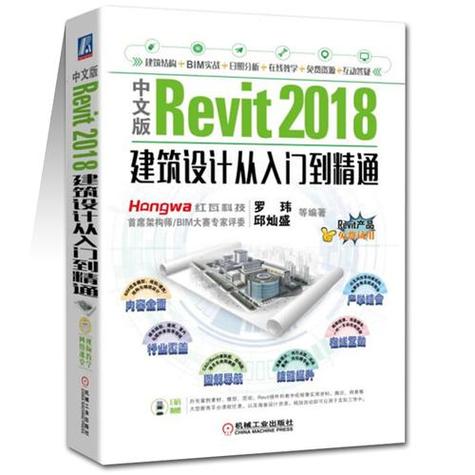
随着技术的不断进步,BIM和Revit的应用前景也将越来越广阔。抓住这个机会,不断提升自己的技能,您将在未来的职业生涯中受益匪浅。
BIM技术是未来的趋势,学习、了解掌握更多BIM前言技术是大势所趋,欢迎更多BIMer加入BIM中文网大家庭(http://www.wanbim.com),一起共同探讨学习BIM技术,了解BIM应用!
相关培训